- програмна причина
- Проблеми в «залізі»
- Несправність блоку живлення
- Проблема з оперативною пам'яттю
- висновки
Якщо комп'ютер вимикається сам по собі через деякий час після включення, - це серйозне порушення в його роботі. Причиною може бути як програмна помилка, так і несправність «заліза». Про те, як вирішити проблему самовільного вимкнення, описано в цій статті.
програмна причина
Принцип роботи операційної системи Windows такий: налаштування кожного ПО або дані про апаратну частину ПК записуються спеціальну базу даних, яка називається реєстром. Особливість в тому, з часом він «засмічується» застарілими або пошкодженими записами. Саме останні можуть призводити до довільного вимикання комп'ютера.
Однією з причин їх появи є вплив шкідливого ПО (особливо з урахуванням частих змін користувачем стандартних налаштувань безпеки). Для очищення системи від таких програм, проскануйте її антивірусом останньої версії.
Приклад використання портативного антивірусного продукту « Dr. Web CureIt! »:
- Запустіть програму.
- Виберіть «Почати перевірку».
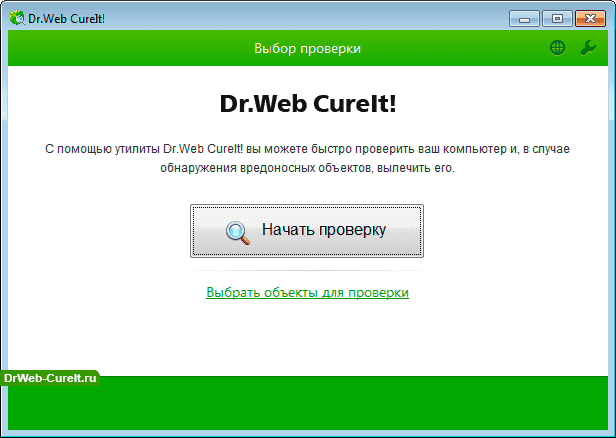
- Після сканування системних файлів відобразиться список знайдених загроз. Обезвредьте їх відповідною кнопкою.
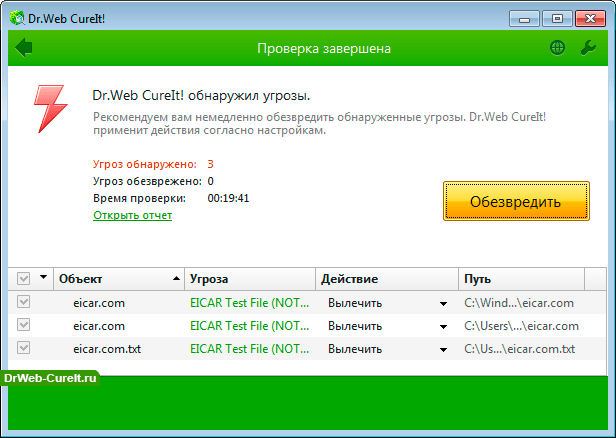
- Перезавантажте комп'ютер.
Очищення комп'ютера від шкідливих програм не гарантує усунення проблеми. У деяких випадках потрібно редагувати реєстр вручну. Це складний процес, який під силу лише професіоналові. Тому найбільш ефективним рішенням в цій ситуації буде відновлення системи з резервної копії або перевстановлення ОС.
Проблеми в «залізі»
Стан апаратної частини ПК безпосередньо і часто впливає на працездатність Windows. Зверніть увагу, в першу чергу, на найголовніші частини «заліза».
Несправність блоку живлення
Блок живлення відповідає за постачання постійним струмом всі вузли комп'ютера. Проблеми, з-за якої БП приймає рішення відключитися: 
- Низька напруга в мережі. Зазвичай виникає через включення в електромережу потужних приладів. Частково вирішується підключенням до комп'ютера стабілізатора напруги.
- Потужне «залізо». Вимогливим комплектуючих ПК може знадобитися більше енергії, ніж БП може видати, через що теж він може відключатися. В такому випадку необхідно замінити його на більш потужний.
- Недостатнє охолодження. Перегрів БП відбувається або через неякісну роботи вентилятора (вимагає мастила або заміни), або при накопиченні великої кількості пилу, від якої його необхідно регулярно очищати.
- Несправні конденсатори. Проблема пов'язана як з неякісним блоком в цілому, так і з його зносом. Вирішується або перепайкой конденсаторів, або заміною БП на новий.
Центральний і відеопроцесор можуть перегріватися через недостатнє відведення від них тепла системою охолодження. Зазвичай, це відбувається при їх навантаженні «важкими» додатками: ігри, відеоредактори і т.п.
Существет ПО, за допомогою якого можна відстежувати температуру апаратної частини в реальному часі. Наприклад, « AIDA64 ». 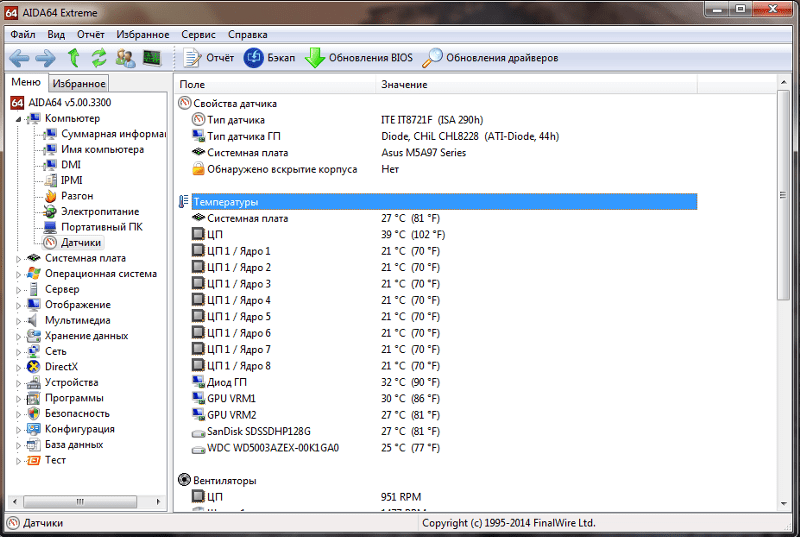
Якщо температура ЦПУ або ГПУ при звичайному режимі роботи перевищує 60 ° C, то необхідно вжити заходів щодо її зниження.
Візуально огляньте «нутрощі» ПК. Велика кількість пилу говорить про необхідність чистки. Додатково про це може свідчити характерний звук вентиляторів (підвищений гул), відвідних тепло від процесорних радіаторів. Таже не варто забувати про термопасте, яка виконує важливу роль в процесі охолодження і вимагає заміни кожні пів року.
Для безпечної і якісної очистки комп'ютера викличте майстра. Якщо хочете зробити це самостійно (наприклад, позбутися від пилу на кулері і замінити термопасту), виконайте наступні дії:

Важливо! Дані дії виконуйте на свій страх і ризик! Успішність процедури залежить від вашого рівня компетенції. Перевірте, чи не напруги перед початком роботи.
- Вимкніть вентилятора ЦПУ строго у вертикальному напрямку.

Важливо! Неакуратне витяг може пошкодити контакти!
- Від'єднайте кріплення кулера від материнської плати.

Зверніть увагу! На різних комп'ютерах використовуються різні кріплення: скоби, засувки і т.п.
- Для чищення кулера використовуйте балончики з повітрям або продуйте самостійно. Процедура відключення вентилятора від радіатора дозволить почистити його ретельніше.
- Очистіть ЦПУ і радіатор від старої термопасти за допомогою тканини, трохи змоченою спиртом.

- Нанесіть на процесор тонкий шар термопасти ватною паличкою.

- Закріпіть кулер на платі.
- Увімкніть живлення вентилятора.
Щоб видалити пил з відеокарти:

- Витягніть, при наявності, засувку, фіксуючу видеоплату в слоті.

- Викриття болт, що кріпить пристрій до корпусу.

- Витягніть відеокарту з гнізда.
- Для видалення пилу використовуйте потік повітря або м'яку кисть з ворсу.
- Вставте пристрій назад в слот.
- Зафіксуйте його болтом і засувкою.
Проблема з оперативною пам'яттю
Частою проблемою, пов'язаною з оперативною пам'яттю на апаратному рівні, є потрапила на контакти планок пил. Для її видалення виконайте наступні дії: 
- Переконайтеся, що комп'ютер вимкнений.
- Відключіть фіксують на торцях оперативної пам'яті засувки.
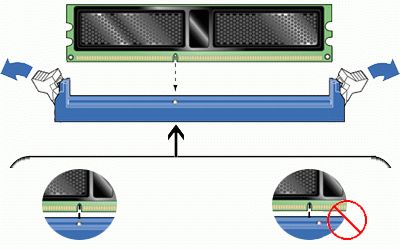
- Плавно витягніть планку зі слота.

- Гумовим ластиком акуратно потріть контакти планки по всій довжині з двох сторін.

- Продуйте слот під пам'ять для очищення пилу.
- Вставте планку в слот.
- Зафіксуйте її засувками.
Порада! При наявності декількох планок пам'яті, спробуйте протестувати їх, по черзі вставляючи в один слот. При черговому виключенні комп'ютера одну з них можна визначити, як проблемну.
Також у випадках високого навантаження (наприклад, при розгоні) для планок з великим об'ємом пам'яті можна використовувати спеціальні радіатори, які покращують теплообмін і запобігають їх перегрів.
висновки
При довільному виключенні комп'ютера важливо визначити причину несправності. Вона може бути як на програмному, так і на апаратному рівні. Маючи відповідні знання, можна виконати діагностику самостійно. В іншому випадку потрібно викликати майстра.